Svetlost nadzornega zaslona in izklopite monitor z iBrightness
Jasnost slike v sodobnih zaslonih je odvisna od razlike med razmerjem svetlosti in kontrasta. Čim dlje sta ta dva drug drugemu, tem bolje bosta izgledala vaša slika ali video. Zagotovo je ohranitev visoke svetlosti LCD-ja med igrami na srečo ali med gledanjem filma smiselna, saj slika postane bolj živa in svetla. Toda, ko uporabljate svoj računalnik ponoči z ugasnjenimi lučmi, se vam zaslon ne zdi preveč svetel? Obremenjuje oči, v najslabšem primeru pa lahko škoduje tudi vidu. Poleg tega, ko brskate po spletu ali pišete nekaj pisanja v MS Wordu ali pišete pomembno e-pošto svojemu šefu, ne želite ohraniti stopnje svetlosti. Ne glede na to, ali veste ali ne, večja svetlost iztisne tudi več električne energije, s čimer je konec meseca treba plačati zajetne račune. Čeprav lahko raven osvetljenosti spremenite znotraj zaslona na zaslonu, z iBrightness, orodje za nadzor svetlosti za Windows, ohranite moč monitorja in prikažite nadzor svetlosti na dosegu roke. Čeprav lahko spremenite svetlost zaslona z izvornih možnosti zaslona, ki so na voljo na nadzorni plošči, vam iBrightness omogoča enoten vmesnik za spreminjanje svetlosti. Poleg tega omogoča tudi izklop zaslona in aktiviranje ohranjevalnika zaslona. Več podrobnosti po odmoru.
O vmesniku se ne govori veliko, saj ima aplikacija tukaj precej pošteno mero. Po namestitvi se aplikacija tiho zažene v sistemski vrstici in ne moti vašega dela. Z desnim klikom omogočite dostop do njenega kontekstnega menija, ki vsebuje iBrightness (za spremembo svetlosti), Izklopite monitor, ohranjevalnik zaslona, spremenite ohranjevalnik zaslona in Samodejni zagon opcije.
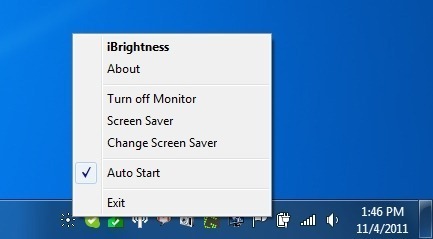
Če želite spremeniti svetlost zaslona, morate samo klikniti sistemsko ikono za potep za dostop do konzole iBrightness. Premaknite drsnik v levo in desno, da zmanjšate ali povečate svetlost. Tu je treba omeniti, da je naraščajoča razlika, ki jo zagotavlja, precej opazna. Svetlost lahko obdržite med 0 in 100 odstotki. Ta majhna konzola vam omogoča tudi neposreden dostop do ohranjevalnika zaslona.
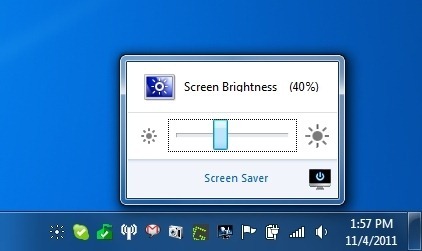
Kot smo že omenili, iBrightness poleg možnosti, da spremenite svetlost zaslona, ponuja tudi možnosti izklopa monitorja, aktiviranja ohranjevalnika zaslona in spreminjanja ohranjevalnika zaslona. Izberite Samodejni zagon če želite, da se aplikacija zažene v operacijskem sistemu Windows. iBrightness deluje v sistemih Windows Vista in Windows 7. Testiranje je bilo izvedeno v sistemu Windows 7.
Prenesite iBrightness
Iskanje
Zadnje Objave
Hitro preklopite omrežne nastavitve s programom NetCon Manager
NetCon Manager je preprost pripomoček, ki uporabniku omogoča ustvar...
Brezplačni upravitelj gesla: Shranite in šifrirajte dragocene podatke ali poverilnice
Če se spomnite vsakega gesla za svoje poverilnice, ni verjetno, če ...
X264GUI: Kodirajte videoposnetke visoke ločljivosti in dodajte več zvočnih tokov
Kodiranje video datotek iz enega vsebnika v drugega je lahko zahtev...



